Se você está interessado na edição e exportação de conteúdos HDR, você encontrou o guia certo. O novo Premiere Pro CC 2020 oferece todas as ferramentas para exportar conteúdos de alta dinâmica profissionalmente. Isso permite que você aproveite ao máximo as vantagens do HDR, ou seja, o High Dynamic Range, e apresente seus vídeos de forma atraente em dispositivos compatíveis com HDR.
Principais descobertas
- HDR significa High Dynamic Range e permite uma gama de cores expandida.
- Para exportar conteúdos HDR, você precisa do formato H.264.
- As configurações corretas no Premiere Pro ativam os metadados HDR10.
Guia passo a passo
Para exportar conteúdos HDR de forma efetiva no Premiere Pro CC 2020, siga este guia passo a passo:
Primeiro, você deve garantir que possui material compatível com HDR. Esse material pode ser obtido através de dispositivos especializados, como câmeras compatíveis com HDR, smartphones ou até mesmo pela produção em software como After Effects. Você também pode criar imagens HDR no Photoshop para integrar em seus projetos. Se você usar, por exemplo, imagens de banco de dados, certifique-se de que elas também sejam compatíveis com HDR. Veja quais variantes são as mais adequadas para criar seu material HDR.
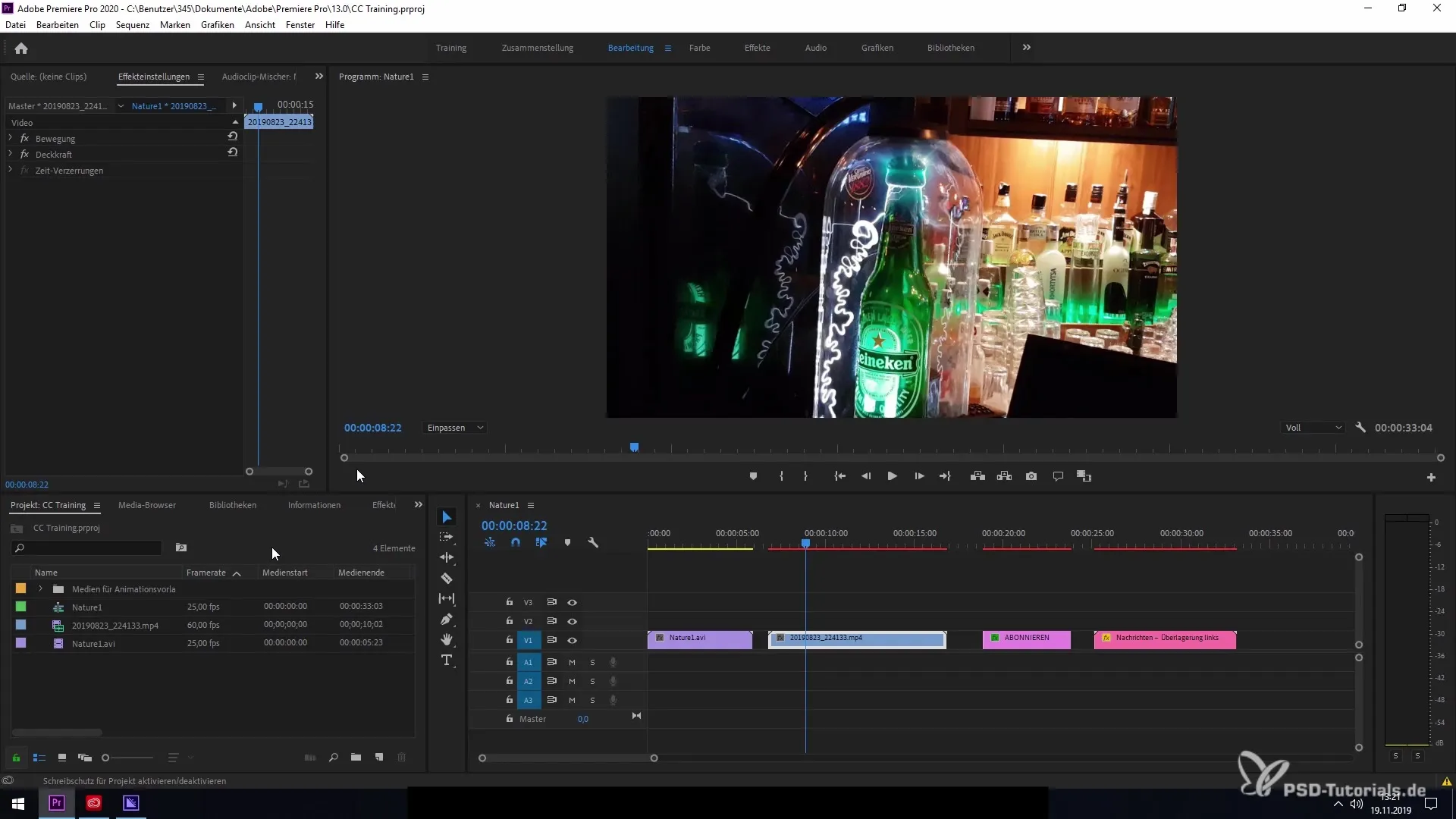
Agora, para exportar seu projeto no Premiere Pro, vá em "Arquivo" e selecione "Exportar". Isso abrirá as configurações de exportação, que são cruciais para a próxima etapa. Quando você tiver todas as opções configuradas corretamente, poderá passar o arquivo para o Media Encoder.
Certifique-se de selecionar o formato correto. Geralmente, o AVI é definido como formato padrão. No entanto, esse formato não é adequado para exportação HDR. Você precisará mudar para H.264. Essa configuração é crucial, pois permite o acesso às funções necessárias para HDR.
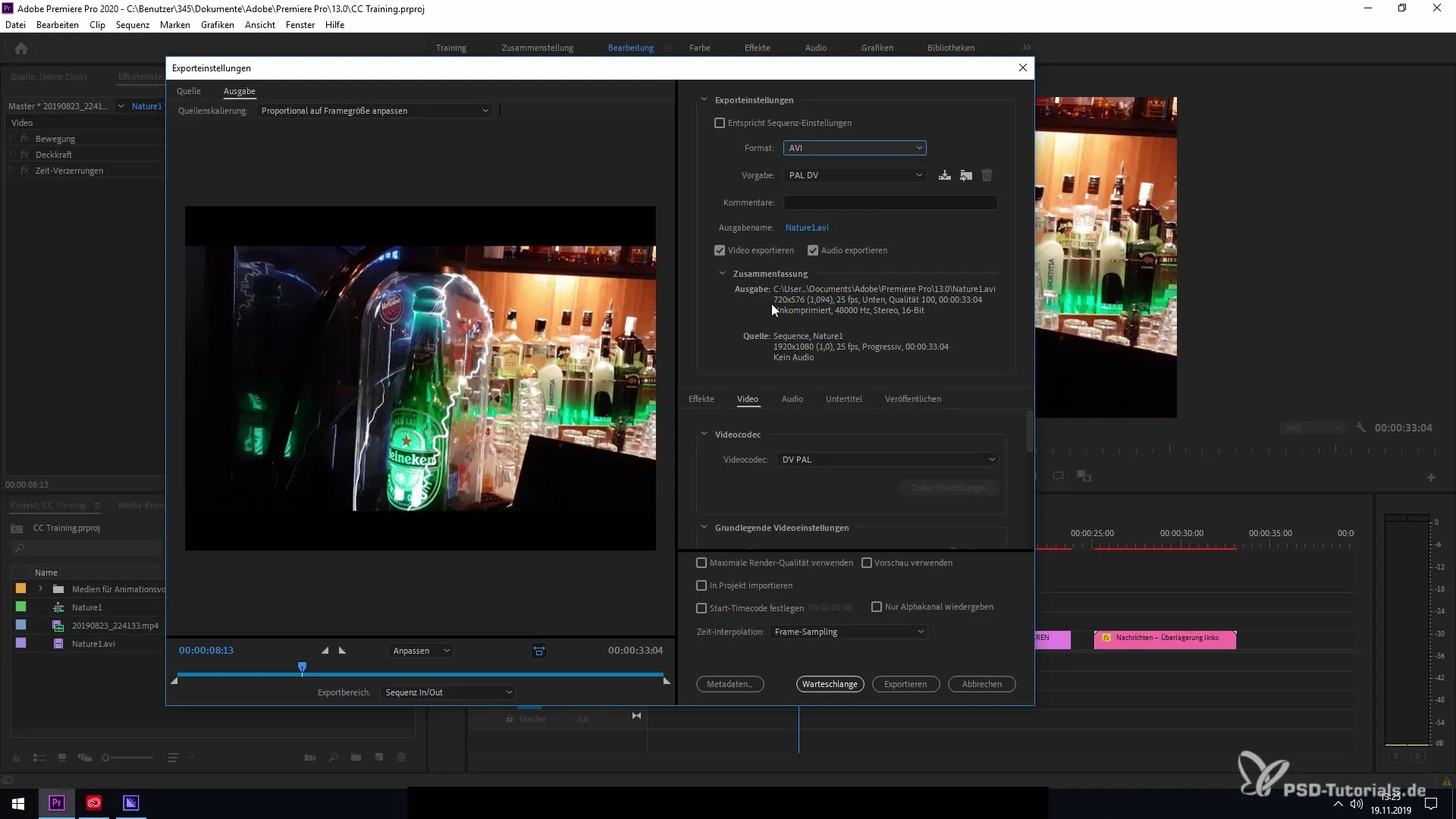
Depois de selecionar o formato H.264, você encontrará as novas funcionalidades na aba "Vídeo". Role para baixo até as "Configurações de Codificação" para encontrar as opções HDR. Aqui você pode selecionar High Dynamic Range e metadados HDR10 para configurar seu material adequadamente.
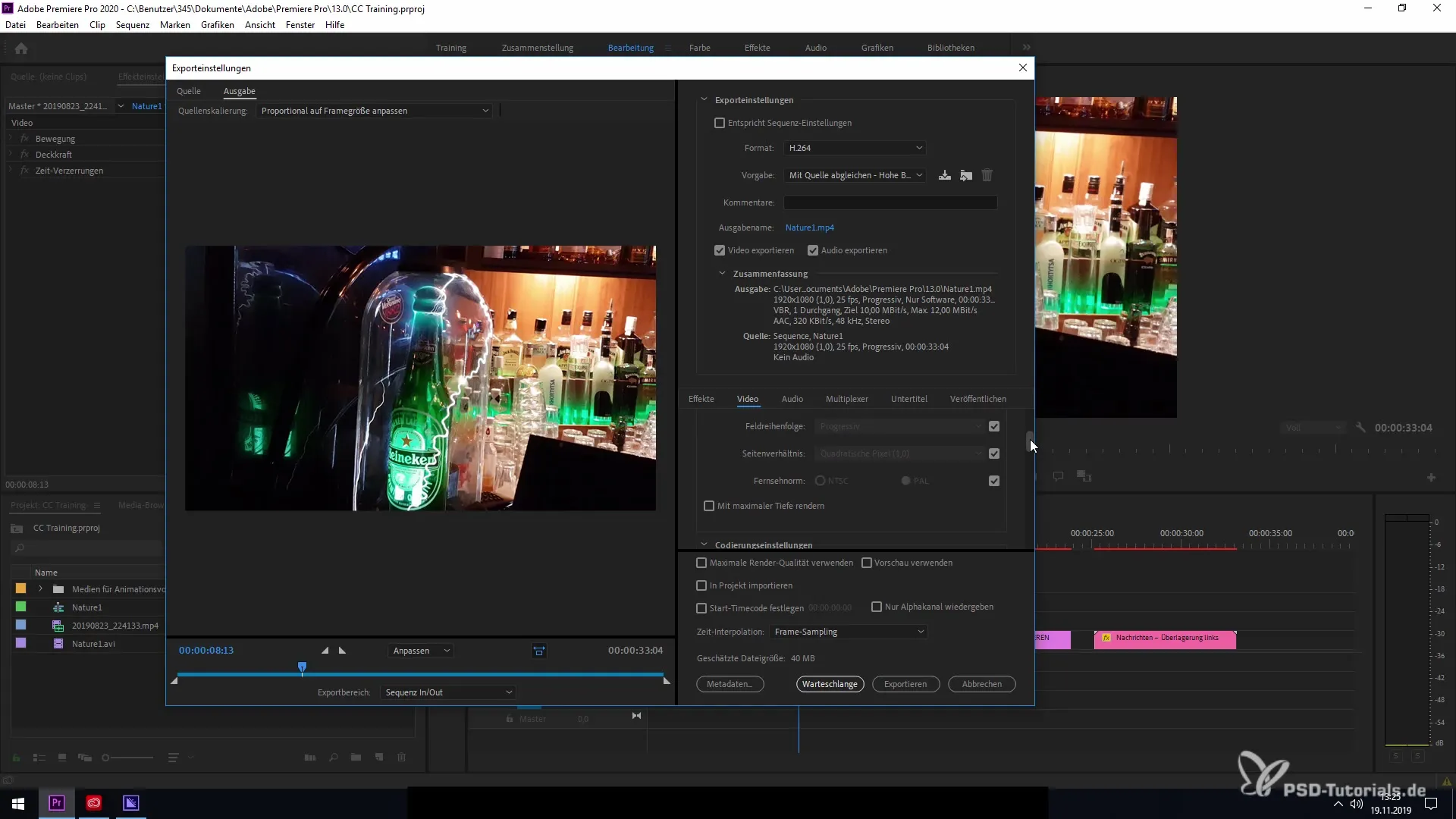
Ativando essas opções, você pode ajustar seu vídeo para que ele se torne compatível com HDR. Isso permite que ele seja exibido corretamente em plataformas como YouTube ou outros meios compatíveis com HDR. A seleção de metadados HDR é crucial, pois garante que seu material atenda aos requisitos para displays HDR.
Assim que tudo estiver configurado corretamente, clique em "Exportar" ou "Enviar para o Media Encoder" para iniciar oficialmente a exportação de seus conteúdos HDR. Se você seguiu todos os passos, deverá ser capaz de exportar seu vídeo com sucesso em HDR. Boa sorte com seu próximo projeto!
Resumo – Exportação de conteúdos HDR no Premiere Pro CC 2020
Neste guia, você aprendeu como exportar conteúdos HDR usando o Premiere Pro CC 2020. Desde a escolha do tipo de material correto até a configuração adequada das configurações de exportação, você recebeu uma visão geral abrangente. Com esse conhecimento, você pode realizar seus projetos em qualidade excepcional e apresentá-los em dispositivos compatíveis com HDR.
Perguntas frequentes
Como posso criar material compatível com HDR?Você pode criar material compatível com HDR com câmeras especiais, smartphones ou software como After Effects e Photoshop.
Qual formato de exportação eu preciso para HDR?O formato H.264 é necessário para exportar conteúdos HDR corretamente.
Como ativo os metadados HDR10 no Premiere Pro?Nas "Configurações de Codificação" na aba "Vídeo", você pode selecionar as opções para HDR e metadados HDR10.
Por que HDR é importante?HDR permite uma gama de cores expandida e melhora significativamente a qualidade da imagem em vídeos.


